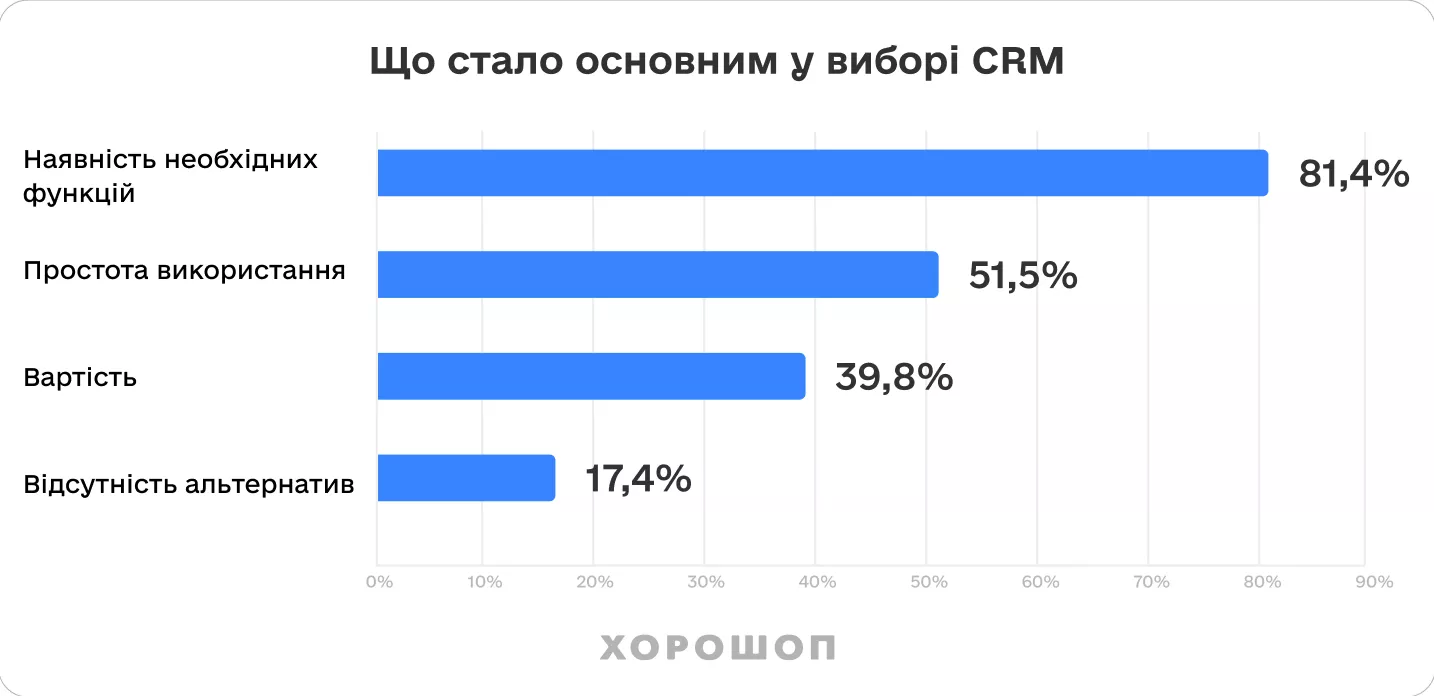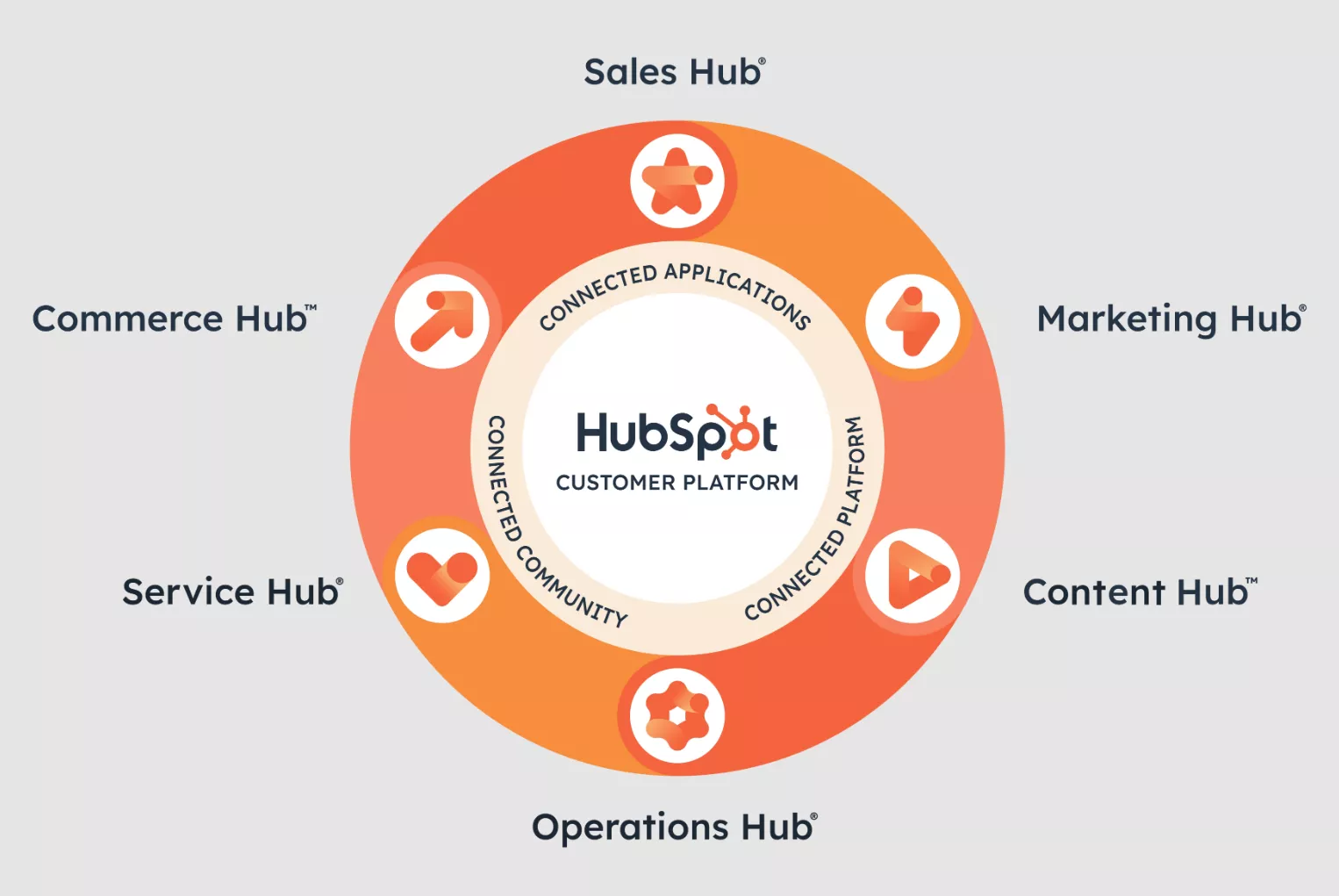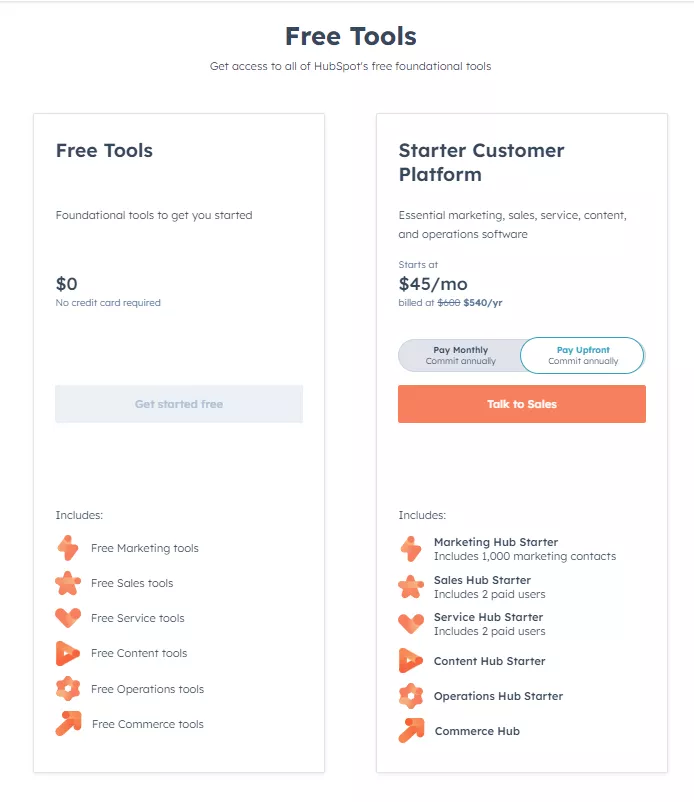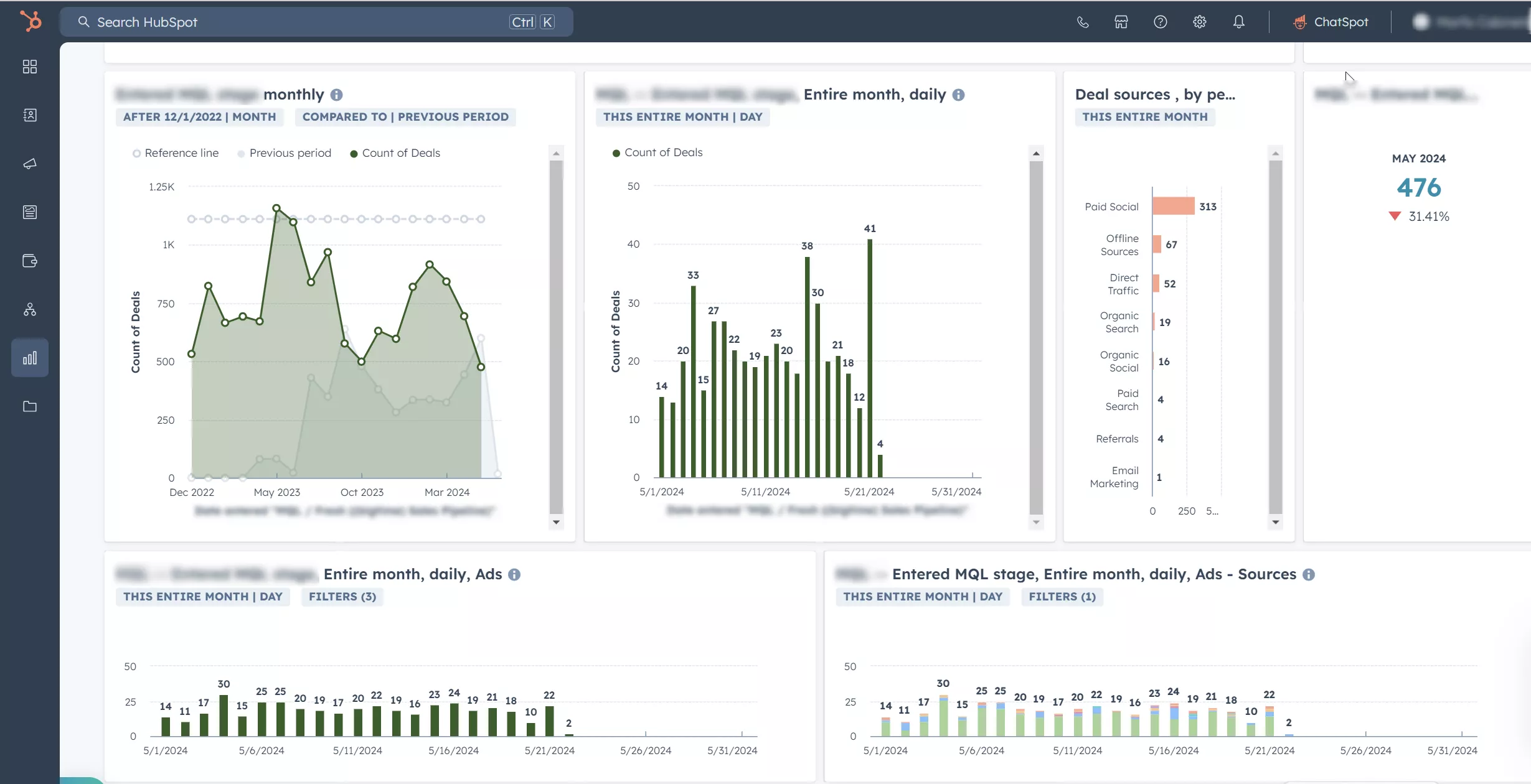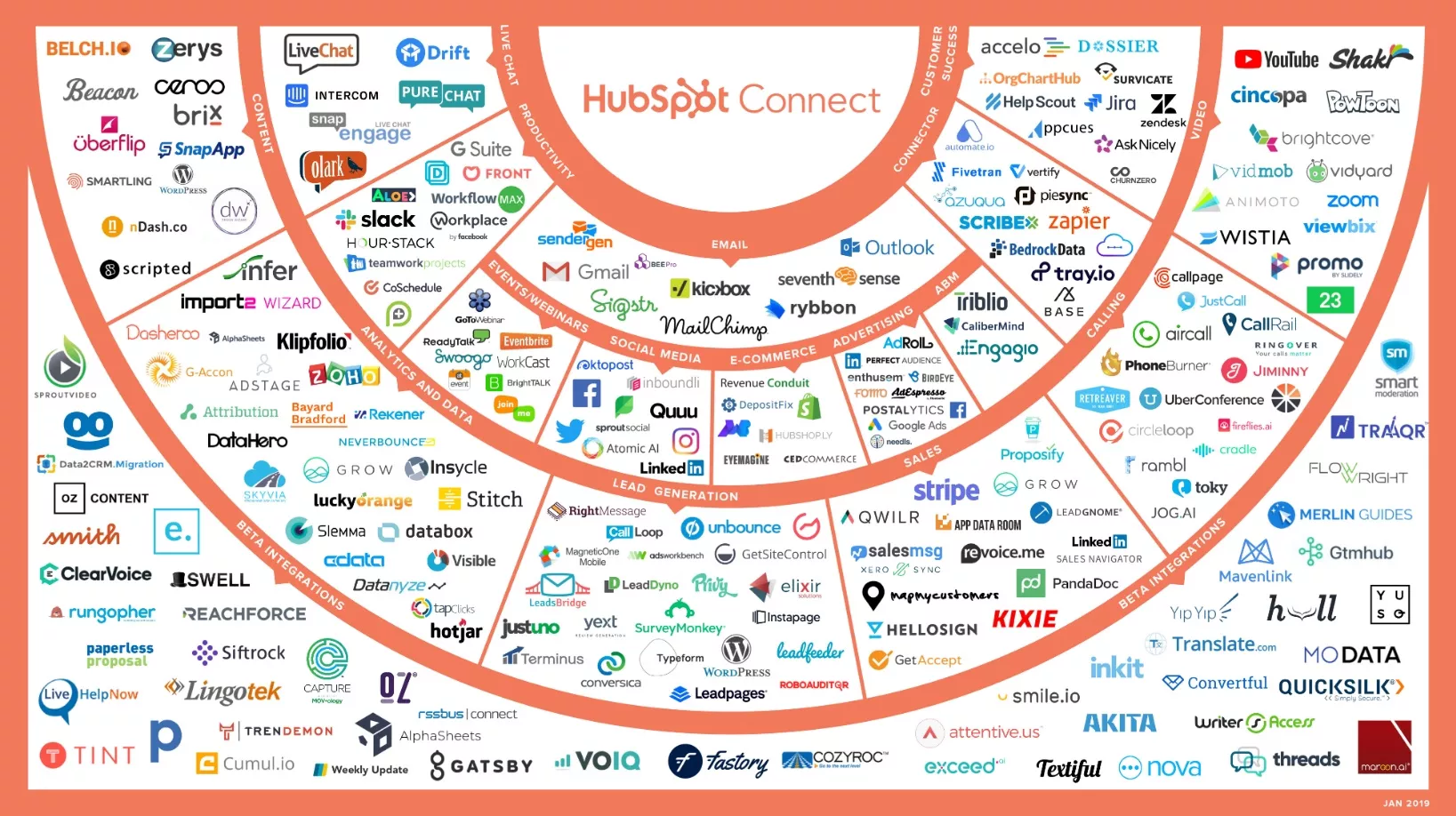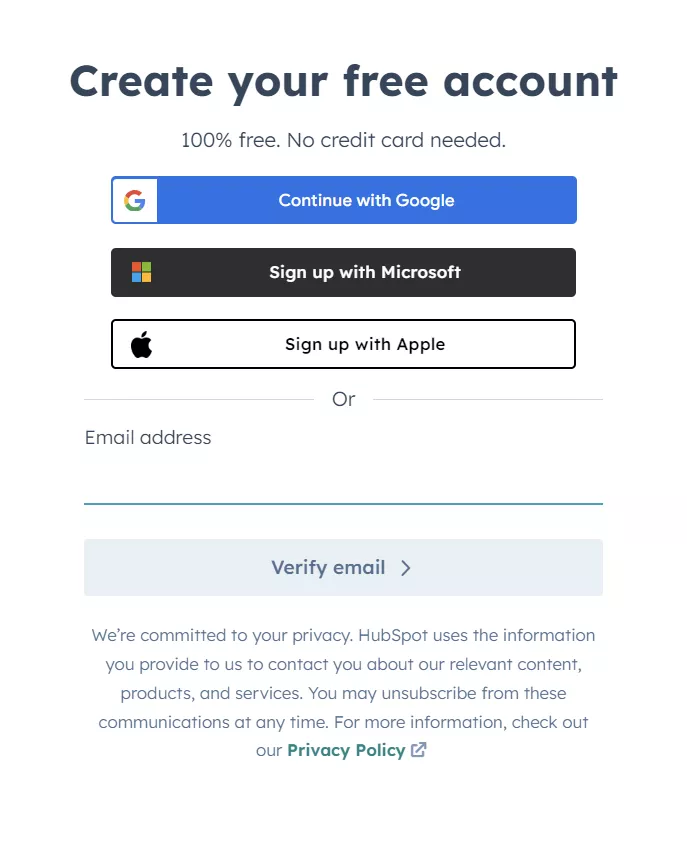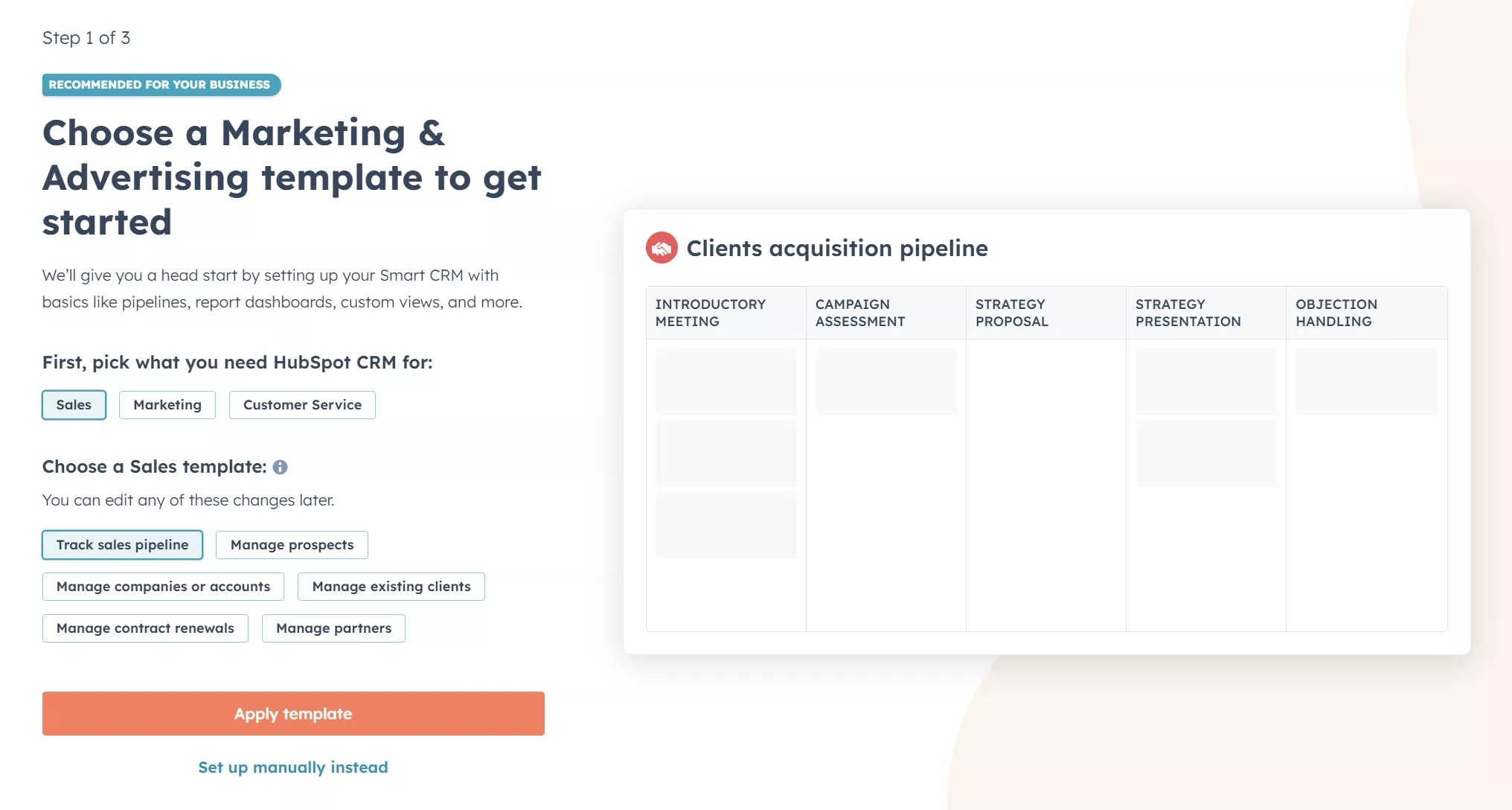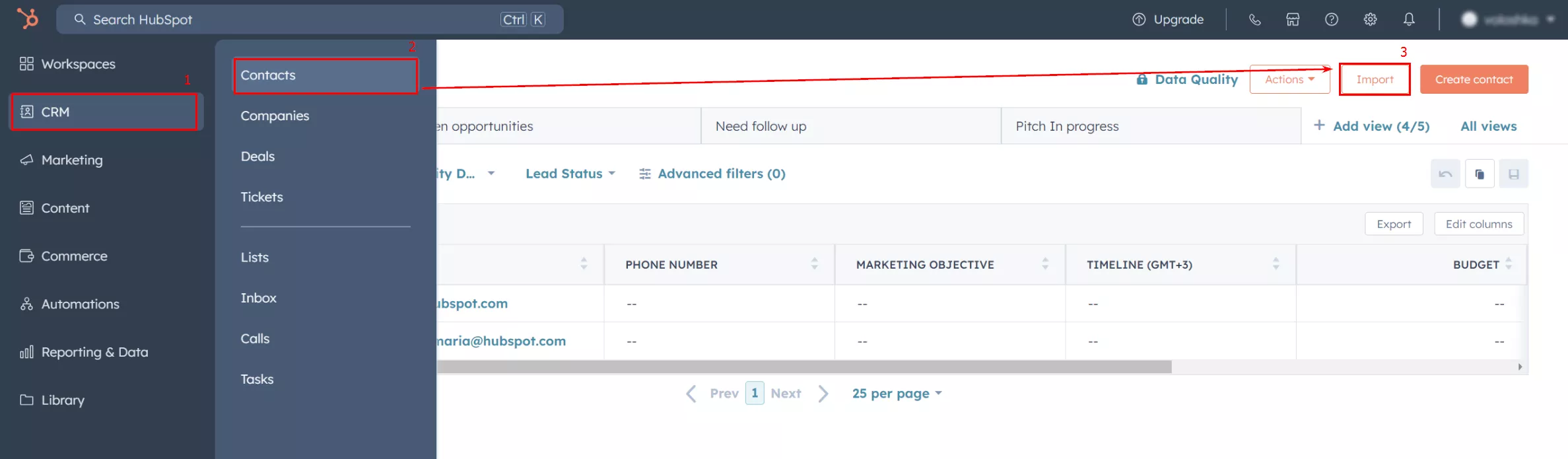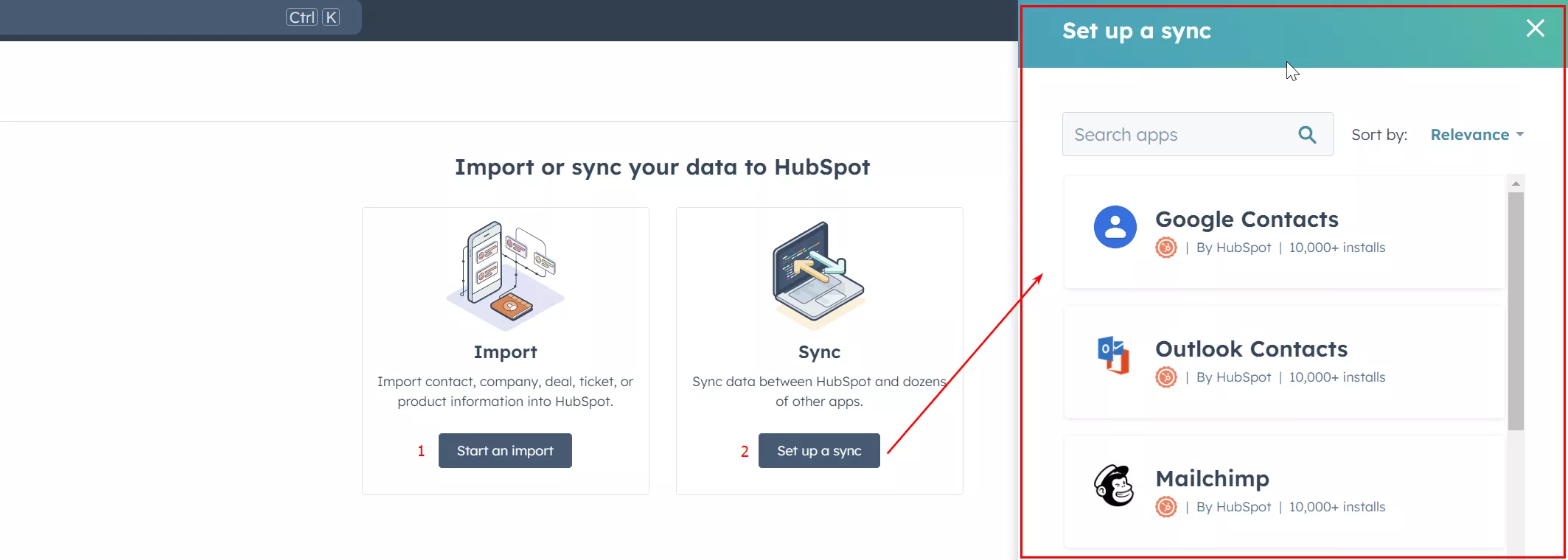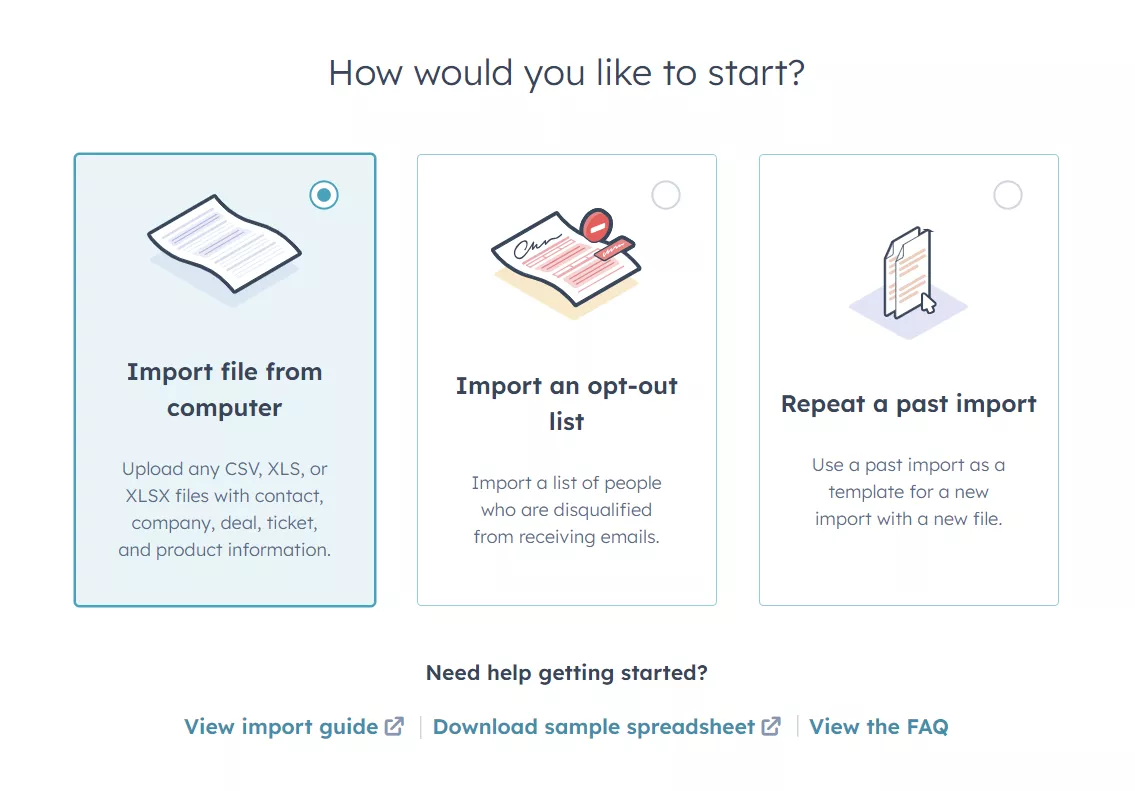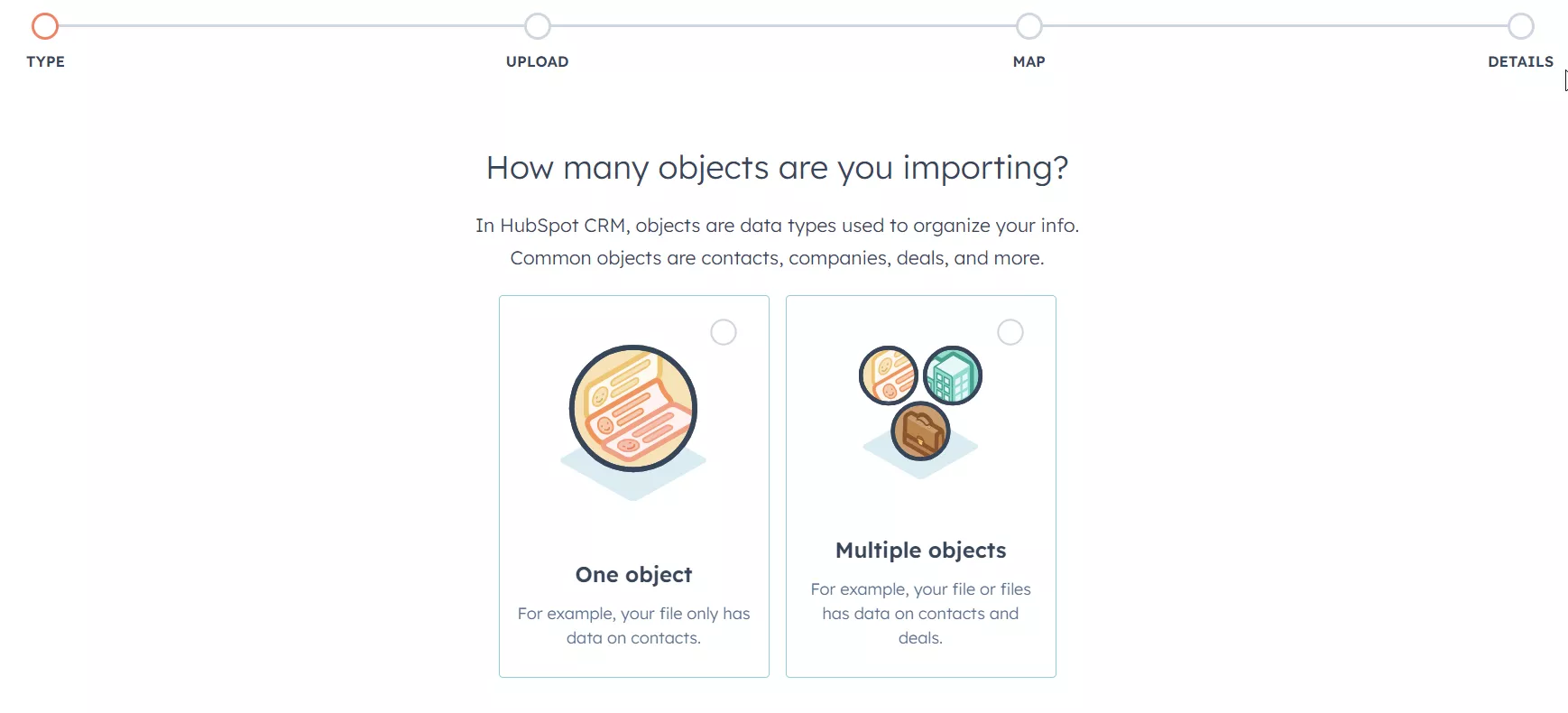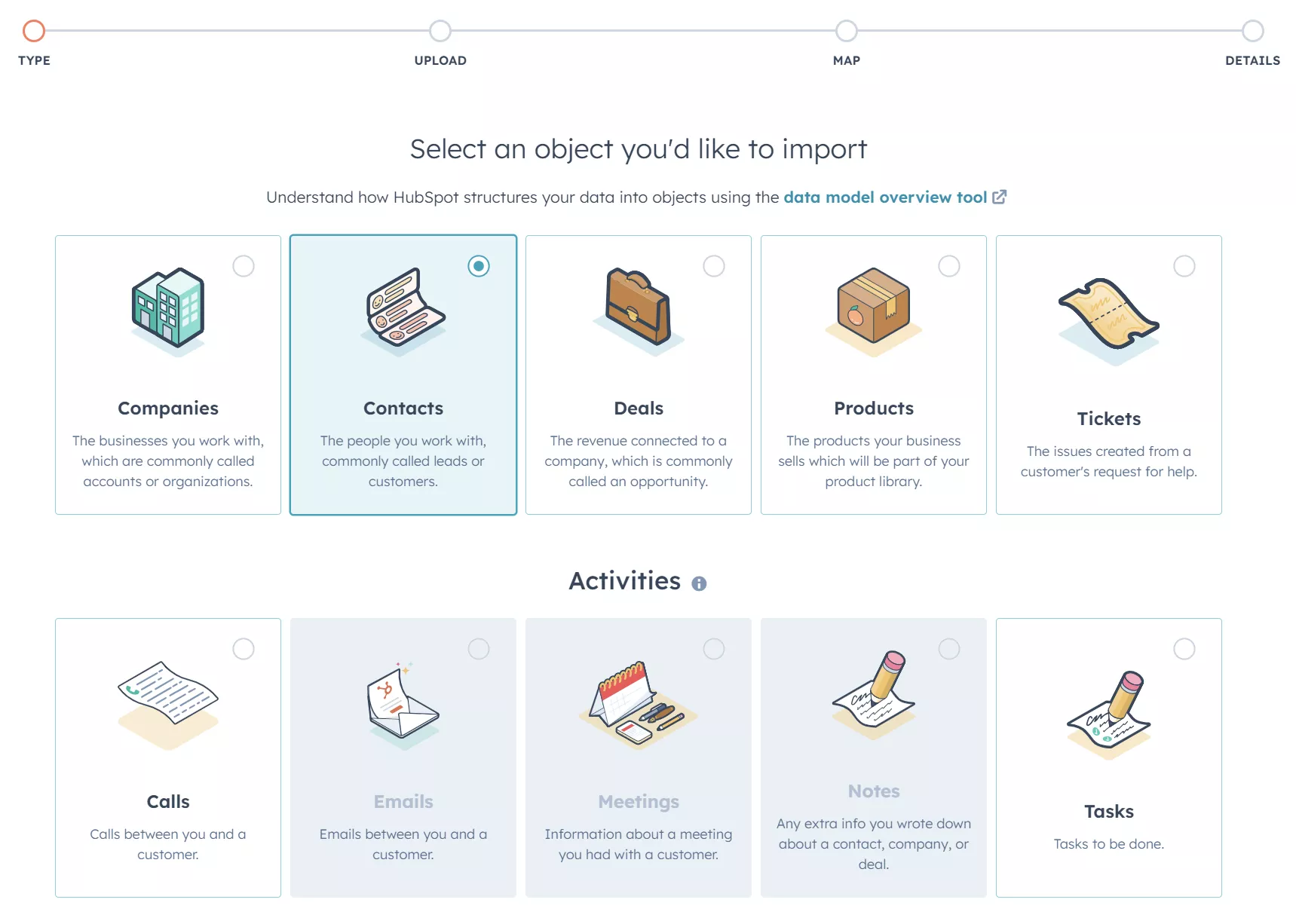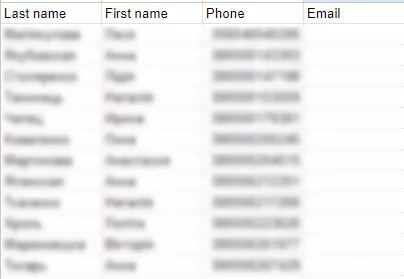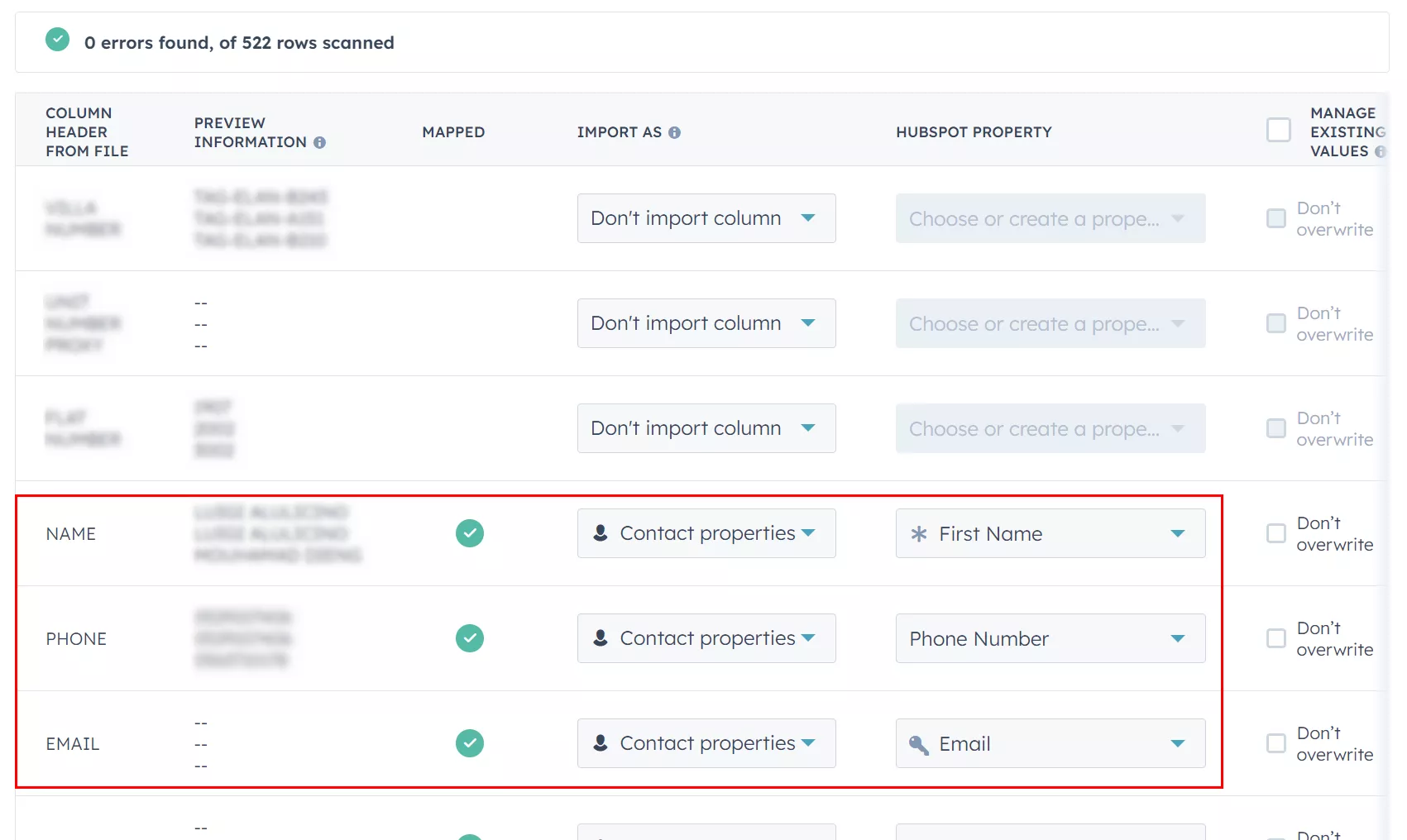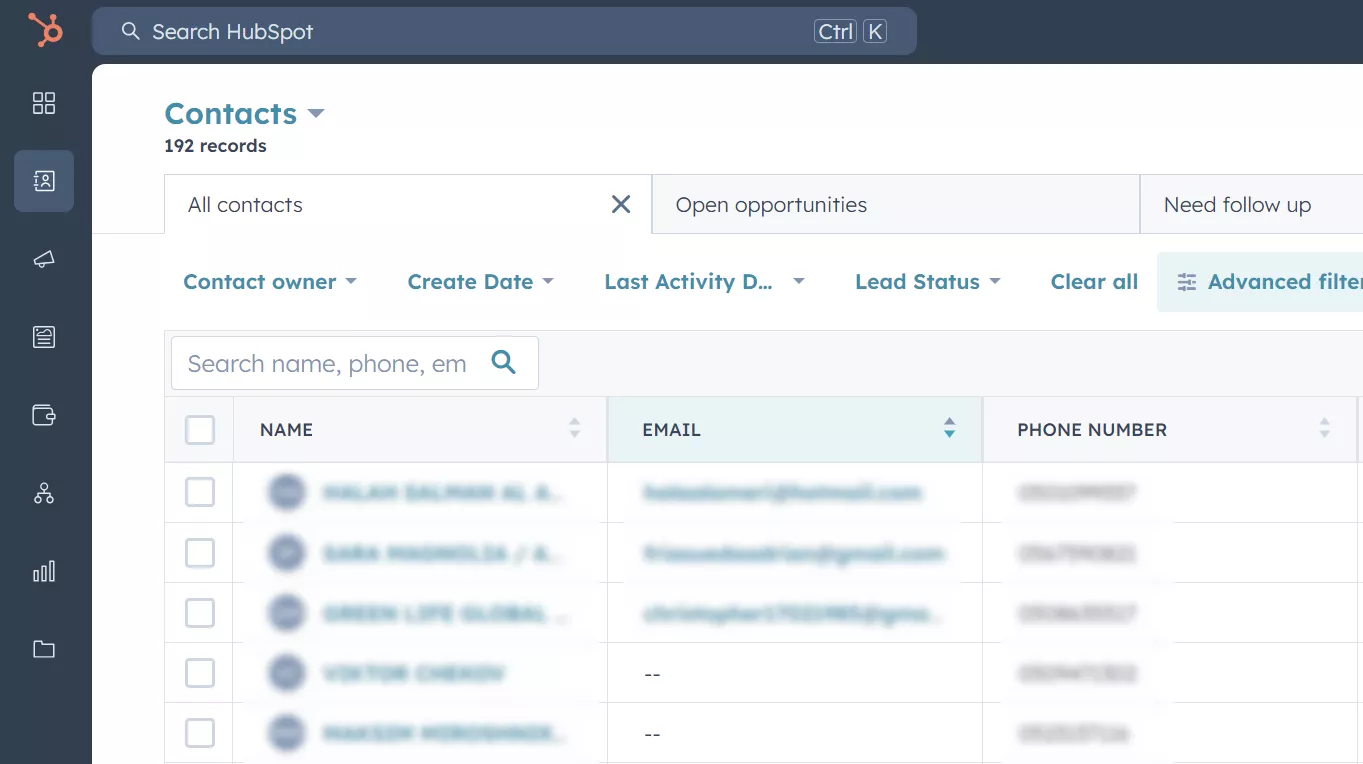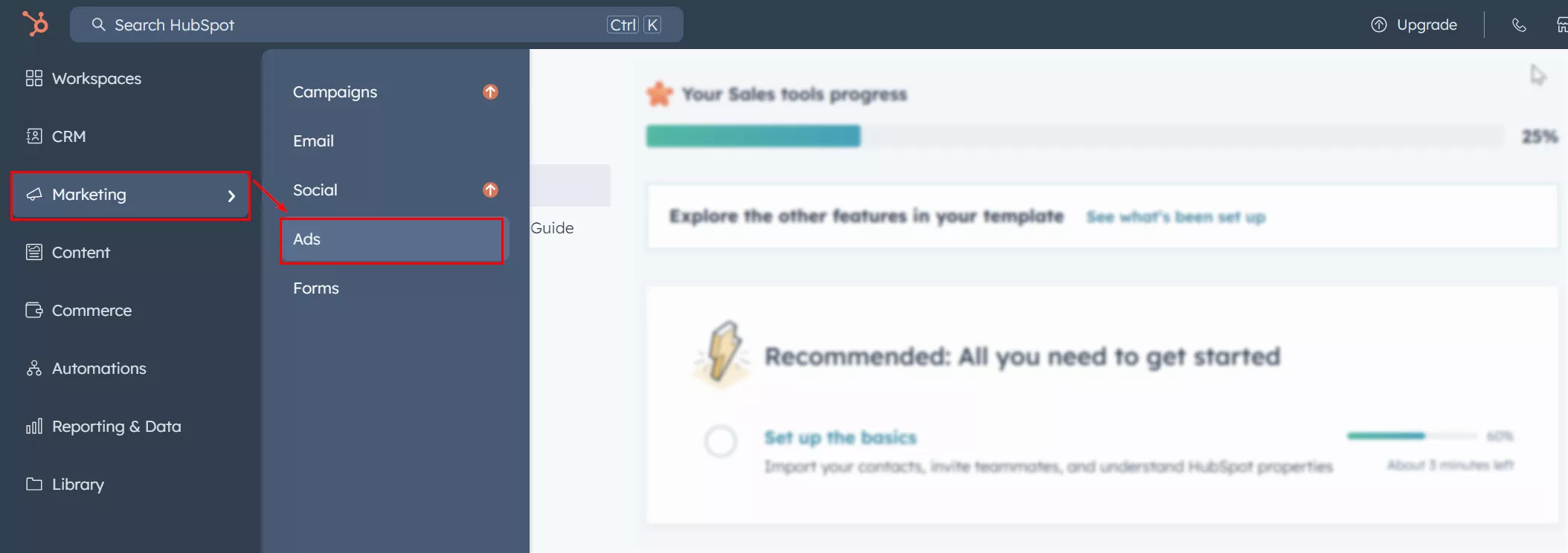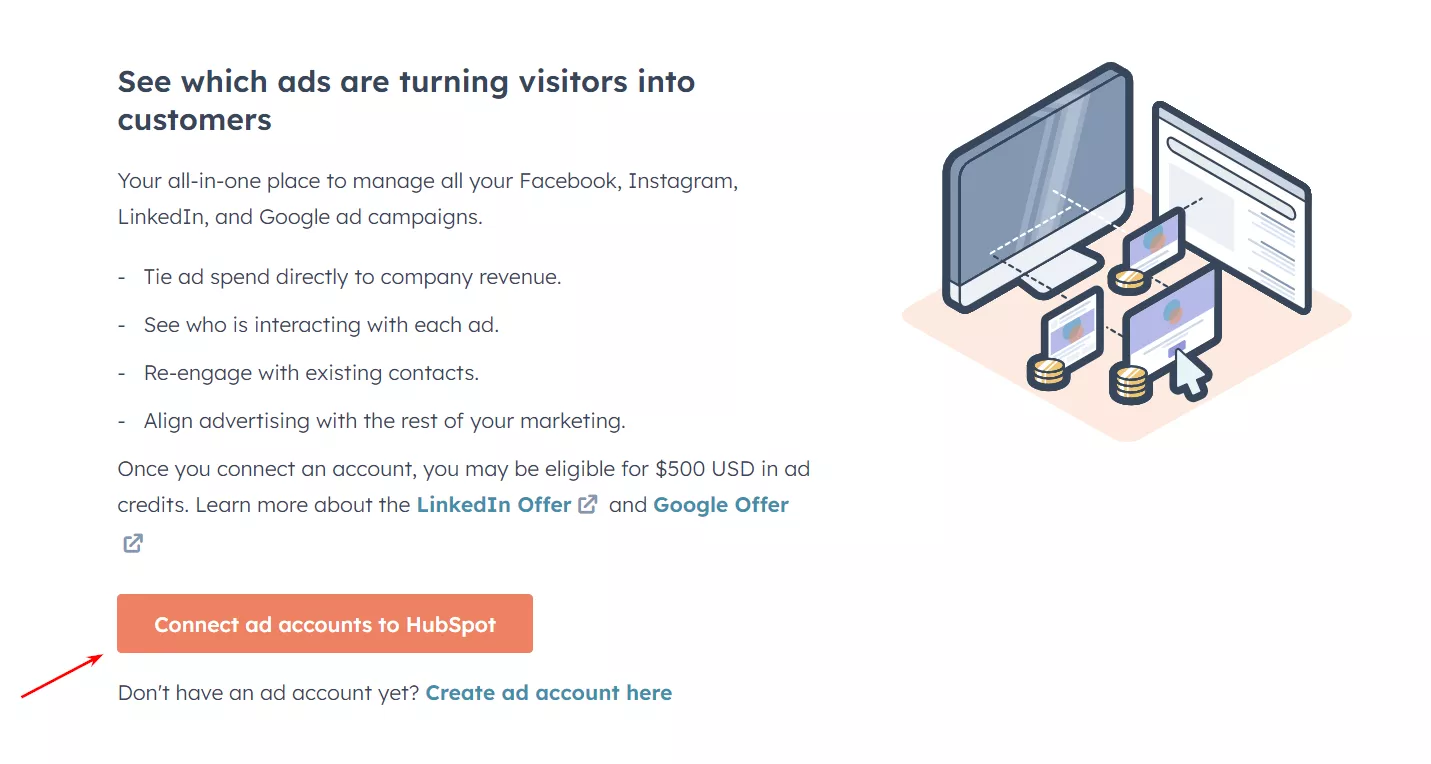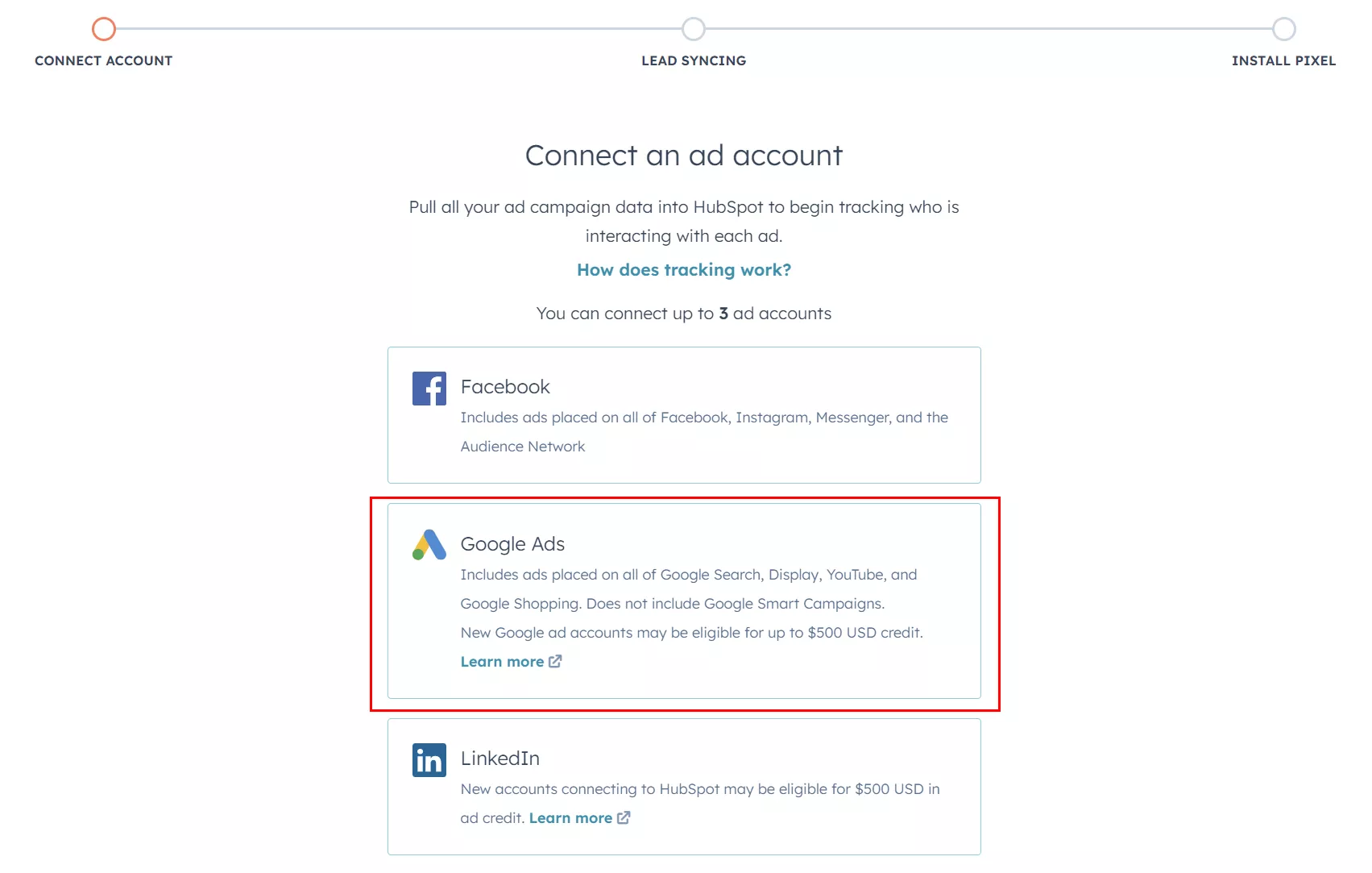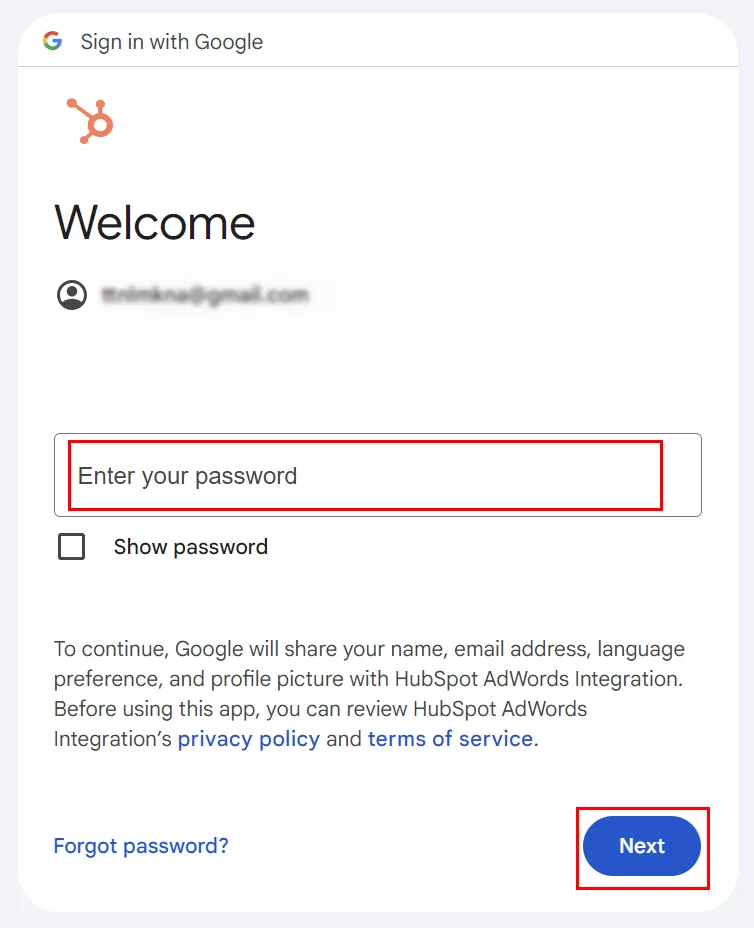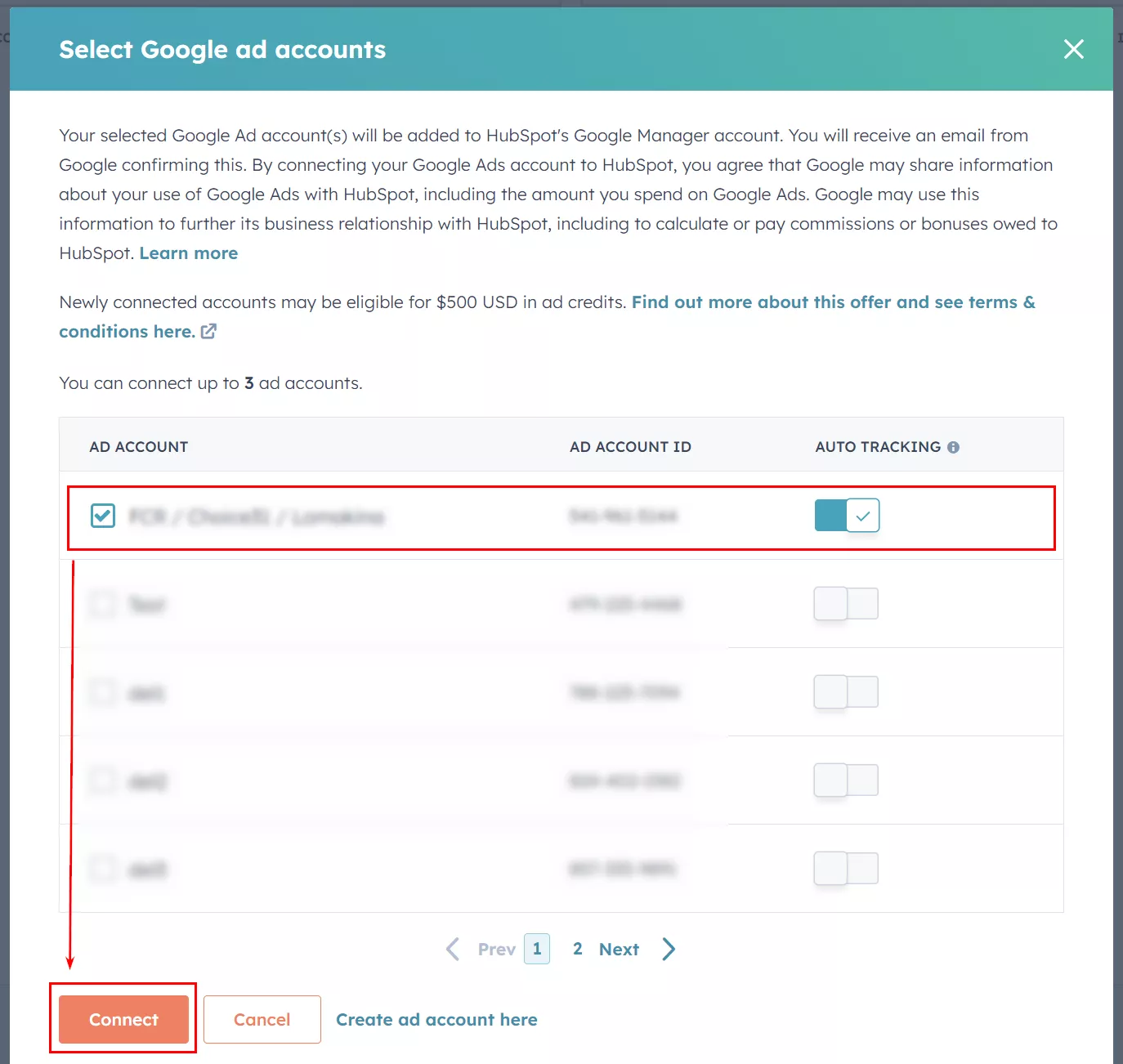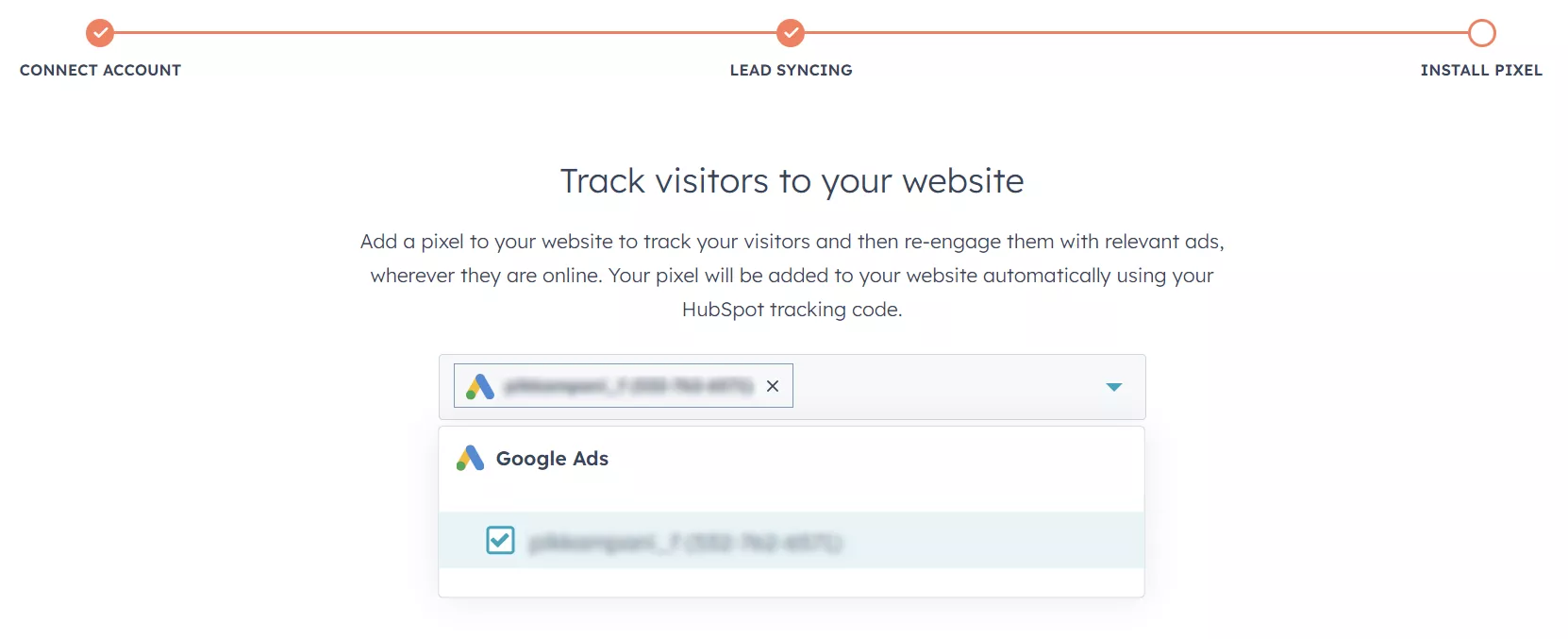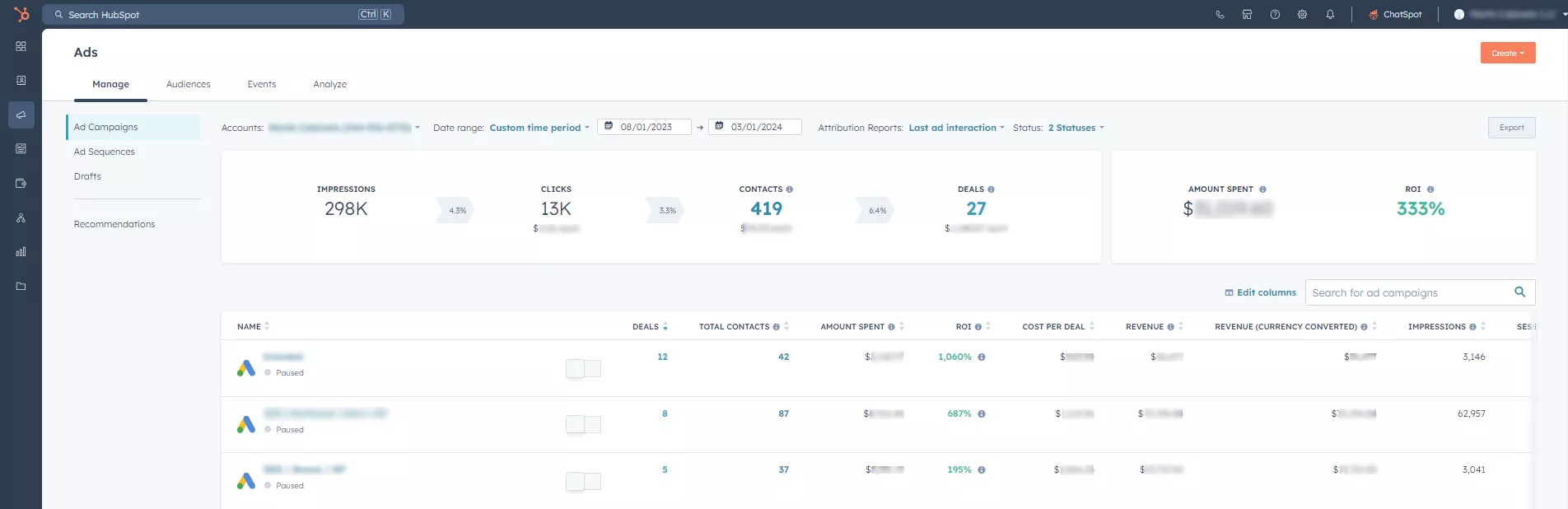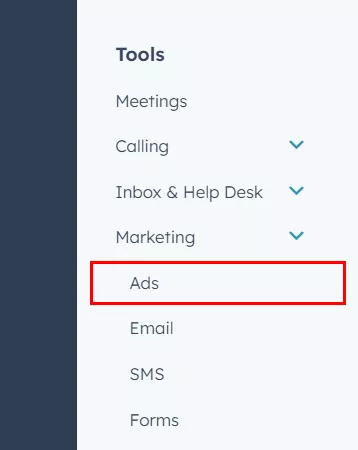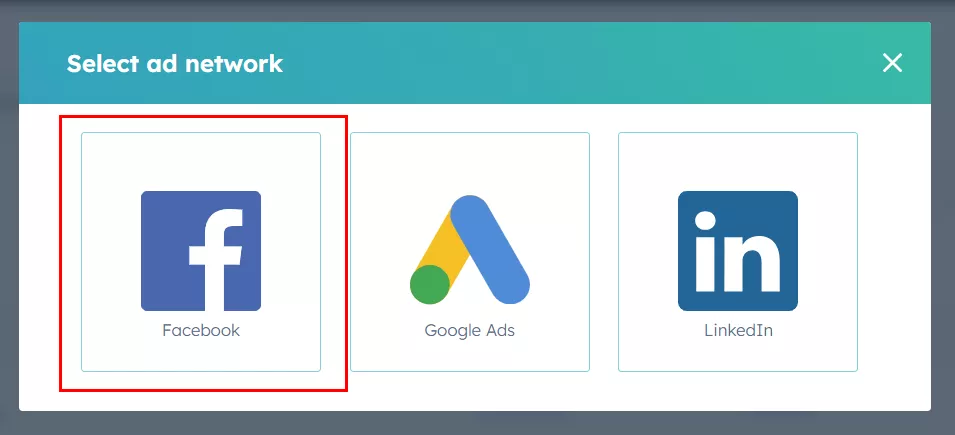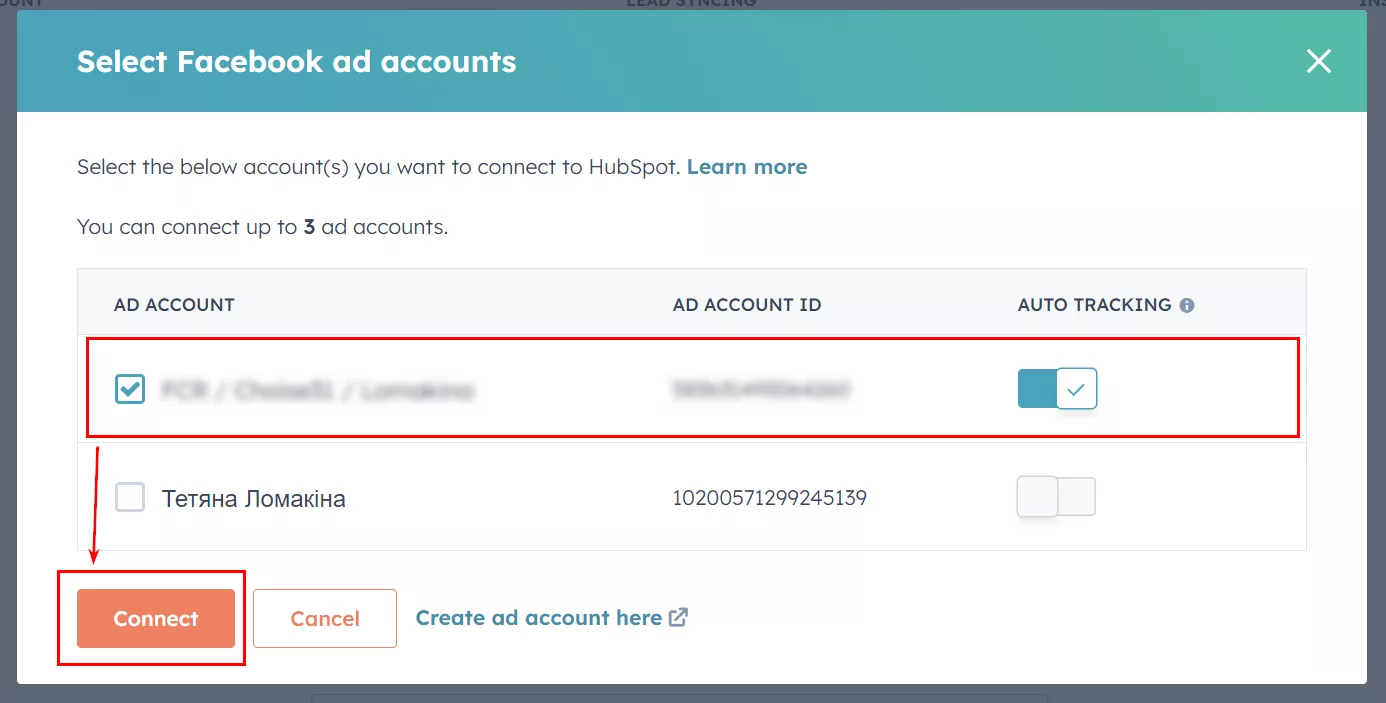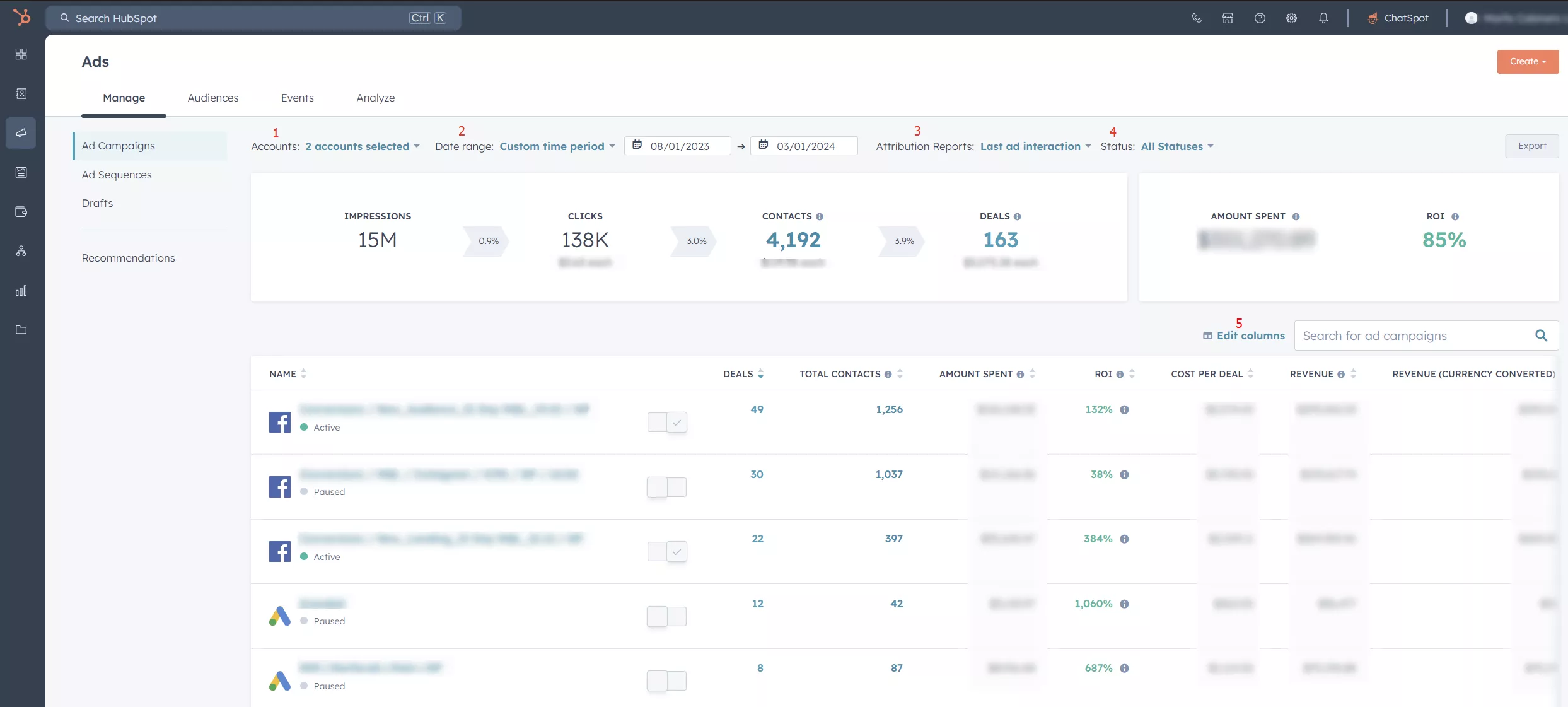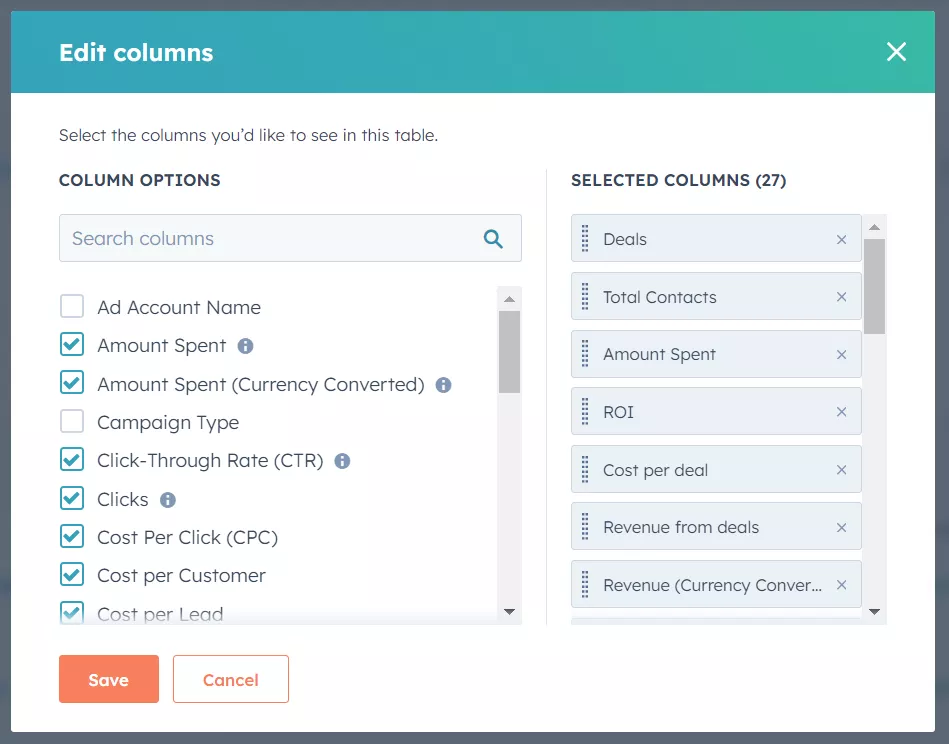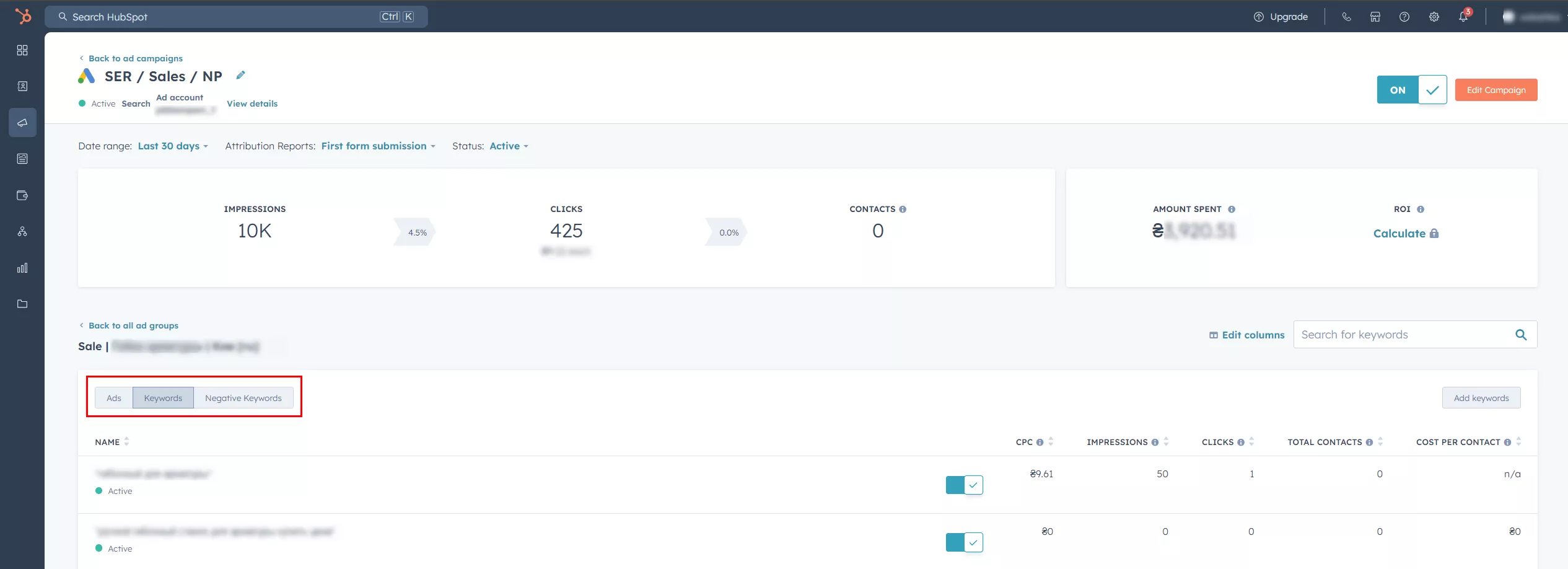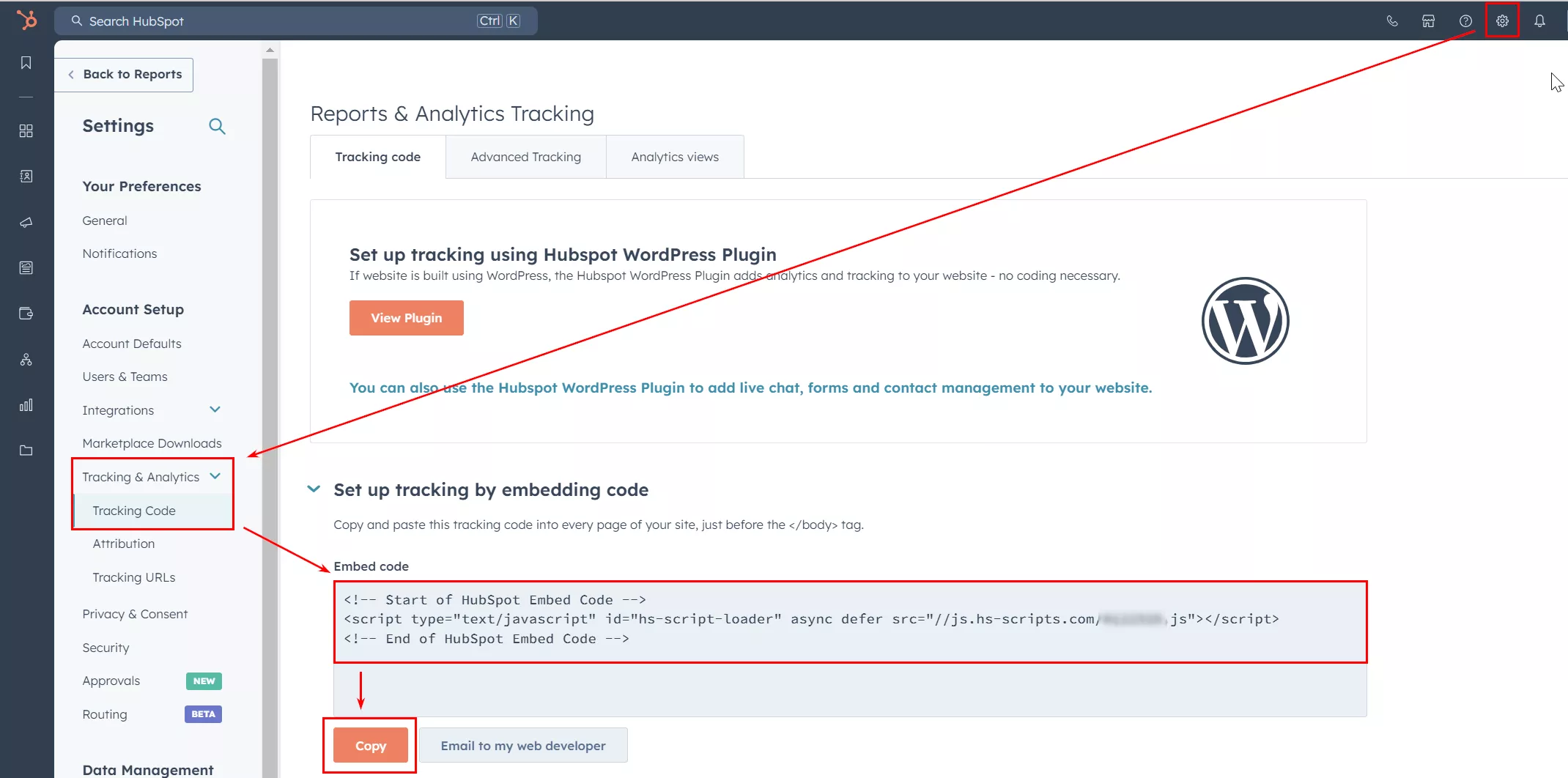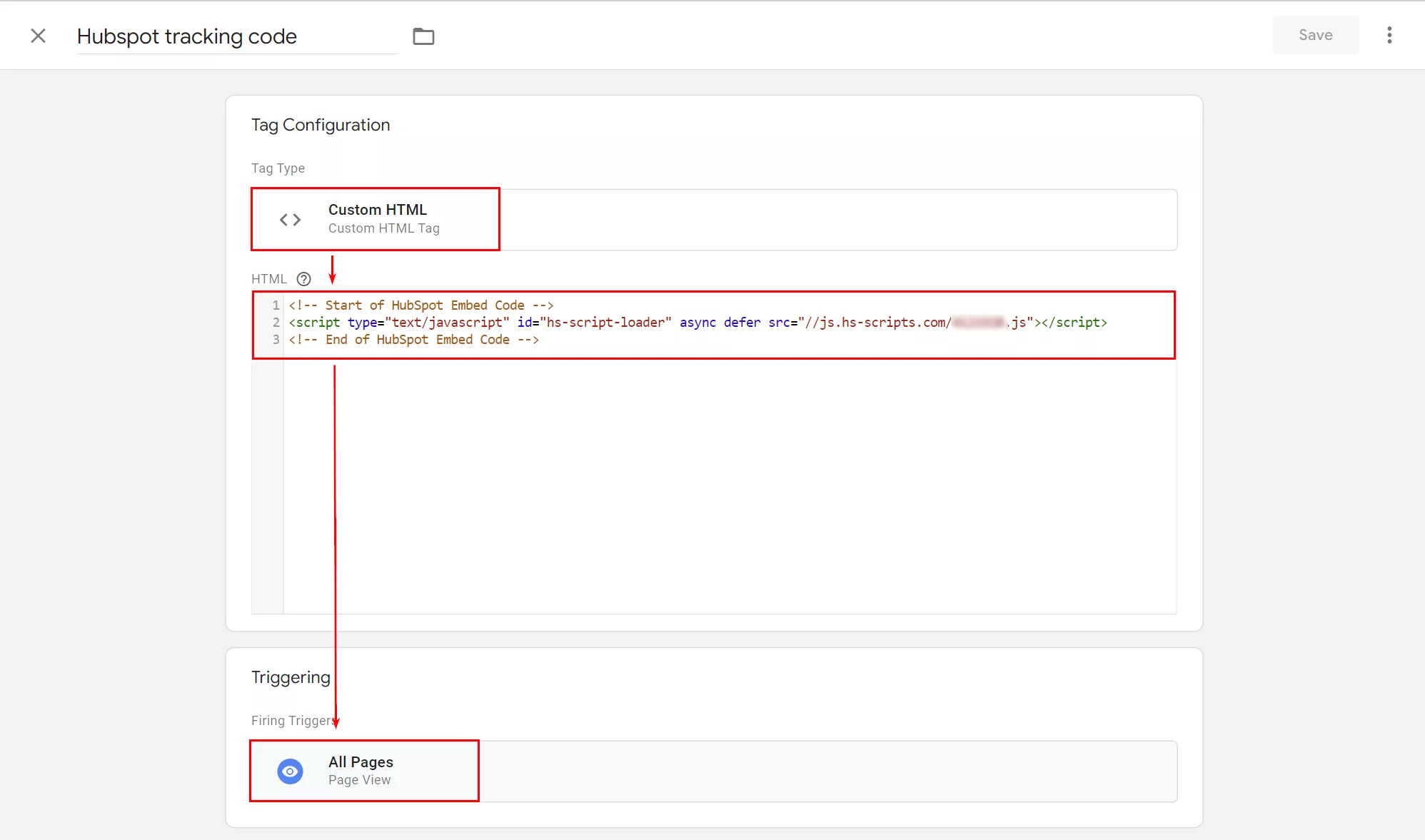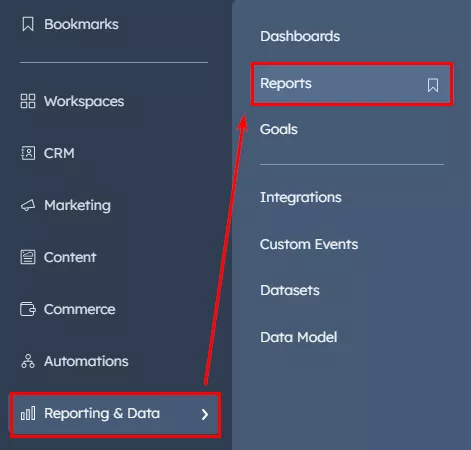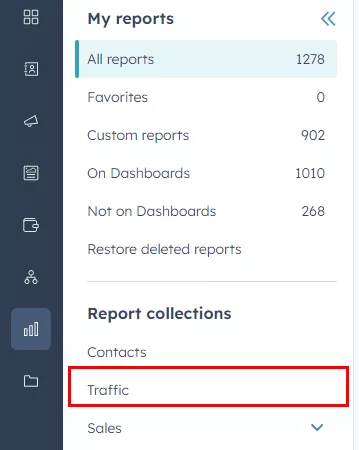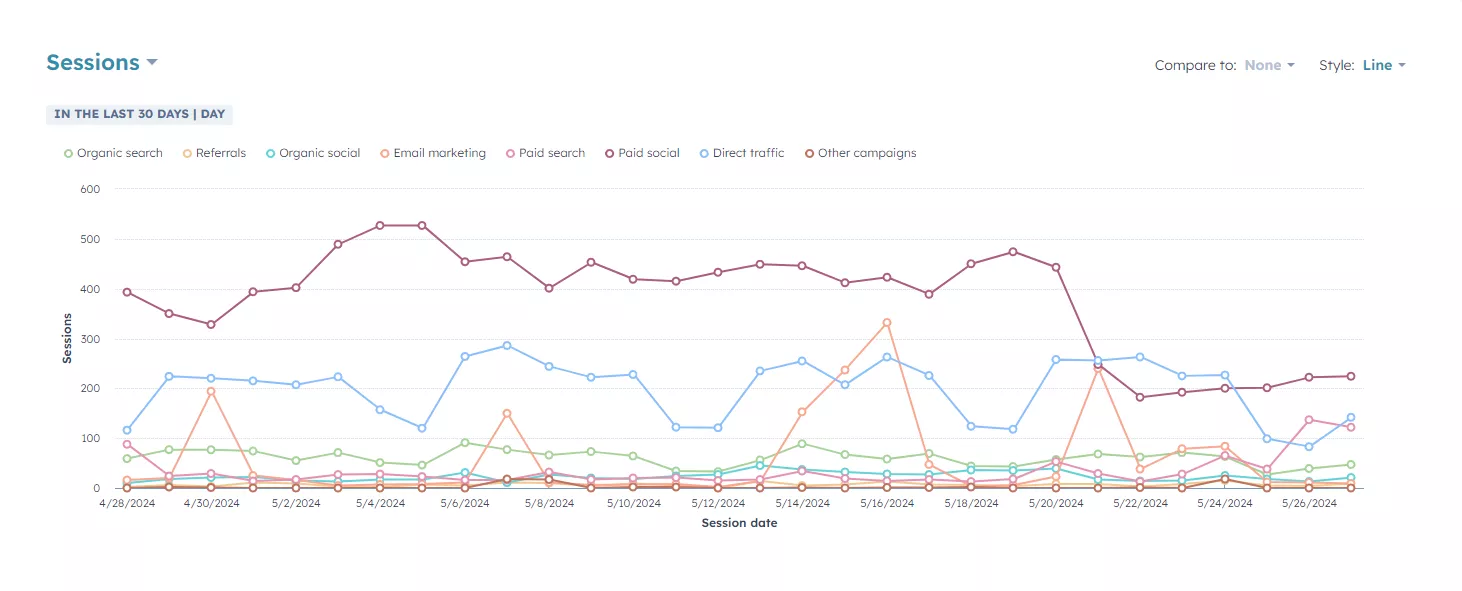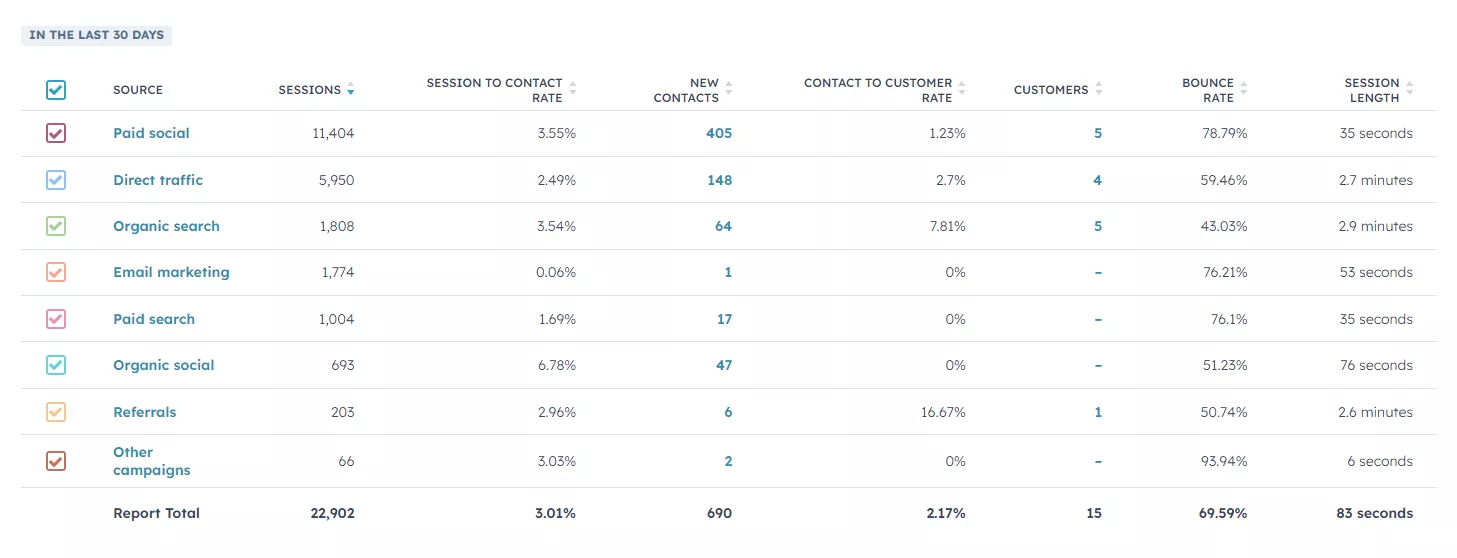Если ваш бизнес взаимодействует с клиентами ― предоставляет услуги, продает товары или сервисы ― вы скорее всего пользуетесь CRM (Customer Relationship Management). У вашего бизнеса еще нет CRM? Пора внедрить.
Эта статья будет интересна тем, кто в поиске альтернативы российским системам (Битрикс24, AmoCrm, RetailCRM).
Я сделаю обзор одной из самых распространенных CRM в мире ― HubSpot. Вы узнаете, какие возможности дает HubSpot, как интегрировать его в рекламные системы и настроить аналитику. И главное, поймете ― нужен ли HubSpot вашему бизнесу.
- Что такое CRM?
- Почему HubSpot интересен для малого и среднего бизнеса?
- Начало работы и интеграция HubSpot с Google Ads, Meta Ads.
- Возможности аналитики HubSpot.
- Мануал по установке кода отслеживания HubSpot на сайт.
Что такое CRM
Customer Relationship Management или же, говоря по-русски, «управление отношениями с клиентами» ― это программное обеспечение, автоматизирующее бизнес-процессы компании. В CRM компании хранят и используют данные клиентов, настраивают рекламные активности, отслеживают все этапы взаимодействия с покупателями или управляют контентом сайта и социальных сетей в одном месте.
Внедрив CRM, вы сможете:
- узнать больше о клиентах и лучше понять целевую аудиторию бизнеса;
- облегчить работу сотрудников, ведь благодаря интеграции с чатами и социальными сетями обращения клиентов «стекаются» в единый интерфейс CRM;
- планировать и настраивать email-рассылки, чат-боты, оповещения, наладить коммуникацию с клиентами;
- собирать данные о фактических продажах, ведь бесплатные системы аналитики не гарантируют точность отслеживания покупок;
- на основе полученной статистики анализировать маркетинговые активности и совершенствовать стратегии развития.
Кому нужна CRM-система
Когда молодой бизнес начинает масштабироваться, ему необходимо оптимизировать бизнес-процессы.
- 91% компаний, в которых работает более 11 сотрудников, используют систему CRM.
- Компании с 10 и менее сотрудников ― лишь в 50% случаев пользуются CRM-системами.
- 65% компаний внедряют систему CRM в течение первых пяти лет. Из них 18% ― в течение первого года.
- 92% бизнесов считают, что внедрение CRM играет важную роль в достижении целей по прибыли. CRM собирает точную статистику продаж и портрет клиента, а потому помогает уменьшить среднюю стоимость привлечения клиента на 23%.
- 75% менеджеров оценивают потенциальную пользу от работы с CRM в росте показателя конверсий до 300%.
- В США в среднем окупаемость инвестиций (ROI) в CRM составляет 871%.
На каждый доллар, потраченный на CRM, компания возвращает $8,71.
В Украине 83,7% e-commerce компаний используют CRM (в мире этот показатель ниже ― 82%). Самыми важными функциями CRM украинские бизнесмены считают:
- автоматизированную передачу заказов с сайта в CRM ― 85%;
- историю заказов клиентов ― 72%;
- объединение заказов из разных каналов продаж в одном месте ― 71%;
- настройка этапов обработки заказа ― 70%.
Источник инфографики и статистики ― Хорошоп
Почему HubSpot интересен для малого и среднего бизнеса
HubSpot ― самая популярная CRM в мире, постепенно набирает обороты и в Украине: количество компаний и организаций, которые пользуются ею перевалило за 215 000 в более чем 135 странах. Наиболее распространенной система HubSpot является в США. База пользователей охватывает разные отрасли и размеры бизнеса, от малых до крупных предприятий.
HubSpot включает весь жизненный цикл клиента ― от поиска новых лидов до удержания текущих пользователей и покупателей. Хранит все необходимые данные в одном месте, обеспечивая удобный доступ к статистике.
Основная особенность ― использование базового функционала бесплатно. Навсегда.
Преимущества HubSpot
- Хранит полную информацию о ваших клиентах.
Благодаря HubSpot вы видите хронологию взаимодействия с клиентами, их данные, историю обращений и заказов. Это обеспечивает персонализированную коммуникацию и рост лояльности.
- Автоматизирует ввод данных и создание контента.
Если данные о клиентах и заказах собирать в таблице вручную, есть риск сделать ошибку, к тому же документ нужно постоянно обновлять. В CRM HubSpot новые клиенты и данные о них автоматически добавляются в базу данных. Также система поможет сгенерировать контент для вашего сайта или блога, написать тексты имейлов, создать чат-бот и т. д. с помощью искусственного интеллекта.
- Ведет детальную аналитику.
В HubSpot есть кастомные отчеты и информативные графики, а также дашборды с необходимой для вас информацией. Например, дашборд для отдела продаж, для контент-менеджеров, для работников контакт-центра.
- Легко интегрируется с другими системами.
Малый и средний бизнес обычно использует рекламные системы Google Ads, Meta Ads, LinkedIn, Shopify, Pinterest и другие для продвижения своих продуктов или услуг в интернете. Для коммуникации с клиентами используются сервисы email-рассылок, например MailChimp. Для создания дизайнов ― Canva. Все эти инструменты (их более 1000) доступны к интеграции в Hubspot CRM для облегчения работы.
- Обеспечивает безопасность данных.
HubSpot применяет двухфакторную аутентификацию (2FA) и предлагает ряд уровней доступов для администраторов.
Недостатки HubSpot
- Ограниченный функционал бесплатного тарифа. Включает настройку трех информационных панелей и 10 отчетов для каждой из них, до пяти email-шаблонов, с лого HubSpot, а также ограничение в 2000 отправленных электронных писем в месяц.
- Ограниченная техподдержка. В бесплатном тарифе доступна только база знаний и комьюнити HubSpot. База знаний хорошо структурирована и содержит очень много полезной информации, однако техподдержки через имейл, чат или по телефону нет.
- Отсутствие украинского языка интерфейса, но доступны английский и другие самые популярные мировые языки.
Начало работы с HubSpot
Если вы не зарегистрированы в HubSpot, пройдите простую процедуру создания аккаунта.
После регистрации сайта система предлагает выбрать шаблон для представления данных: Продажи (Sales), Маркетинг (Marketing), Служба поддержки (Customer Service). От выбранного шаблона зависит функционал интерфейса, но вы в любой момент сможете его изменить.
Также есть настройка вручную (Set manually instead). Для ознакомления, выберите тот шаблон, который ближе всего для вашего бизнеса.
Детали о базовых настройках аккаунта HubSpot ― в разделе «Set up your HubSpot account» базы знаний.
Импорт контактов
Подготовьте информацию для импорта в CRM. Контакты загружаются двумя способами:
- через импорт документа;
- через интеграцию с сервисом, в котором хранятся базы данных.
Перейдите в раздел меню «CRM» ― «Contacts» и кликните по кнопке «Import».
В следующем окне выберите способ: импорт (1) или синхронизация (2). Я буду рассматривать импорт, но если вы выберете вариант с синхронизацией, вы увидите большое количество приложений, через которые можно загрузить ваши контакты.
Кликнув на «Импорт», выбираю загрузку документа. В следующем окне подтверждаю способ ― импорт файла с компьютера. Жму «Next» в правом нижнем углу страницы.
Следующим шагом выбираю количество файлов для загрузки: один (One file), так как у меня один документ с контактами. В следующем меню выбираю количество объектов, которые хочу загрузить (только контакты или контакты и история заказов). Рекомендую на этом этапе выбирать один объект (One object), чтобы импортировать все типы данных постепенно, с минимальным количеством ошибок. Жму «Next».
Далее выбираю тип данных (контакты, сделки, товары, билеты и т. д.). Мне нужен пункт «Контакты» (Contacts). Жму «Next».
Выбираю файл для загрузки. Здесь нужно подготовить таблицу с контактными данными клиентов. Формат таблицы должен быть таким.
Обратите внимание, что по требованиям системы имя и фамилия должны находиться в разных колонках. То, как будут названы колонки не имеет значения, ведь на следующем этапе вы сопоставите ваши данные с предложенными HubSpot. Если какие-то колонки вам не нужны, выберите «Не импортировать колонку» (Don't import column).
На загрузку уйдет некоторое время. Как только она завершена, жму «Next».
Готово. База клиентов успешно добавлена в CRM HubSpot.
В дальнейшем, когда вы настроите лид-формы на сайте или же ecommerce с помощью интеграций HubSpot, сможете пополнять свою базу новыми клиентами.
Интеграция HubSpot с Google Ads
Чтобы работать с рекламными кампаниями Google Ads в интерфейсе HubSpot (создавать, изменять, следить за показателями), необходимо связать аккаунты между собой.
Важно. Присоединяется только учетная запись Google Ads с прямым доступом на уровне администратора.
Чтобы подключить рекламный кабинет, перехожу в раздел меню «CRM» ― «Marketing» и нажимаю кнопку «Ads». В этом разделе находится статистика обо всех интеграциях с рекламными системами.
Окно, которое откроется после клика, предложит связать ваши рекламные аккаунты с CRM HubSpot. Нажимаю «Connect ad accounts to HubSpot».
В следующем окне выбираю нужную рекламную систему, в этом случае, Google Ads. Далее система HubSpot предложит предоставить доступ к аккаунту Google, с которым связан аккаунт Google Ads. Предоставляю его.
В списке Google Ads аккаунтов, который появится после подтверждения доступа, выбираю необходимый (до трех для бесплатной версии) и нажимаю «Connect».
Обратите внимание, HubSpot устоявшимся образом включает автоматическое отслеживание (Auto tracking) рекламных объявлений. Это значит, что к текущим UTM-параметрам ваших объявлений будут добавлены собственные параметры HubSpot. Уже настроенные параметры отслеживания сохранятся и не будут перезаписываться или затираться. Рекомендую оставить эту опцию включенной.
Следующим шагом будет выбор пикселя. В случае с Google Ads это идентификатор конверсии Conversion ID. Если вы создавали конверсии в Google Ads, то этот идентификатор подтянется в меню настроек HubSpot. Нажимаю «Next».
Теперь аккаунты Google Ads и HubSpot соединены. HubSpot будет отображать отчеты всех имеющихся рекламных кампаний в этом аккаунте. Вид отчетов будет как в Google Ads.
Интеграция HubSpot с Meta Ads
Шаги те же, что описаны в предыдущем разделе, однако теперь добавлю новую рекламную систему через меню настроек.
Нажимаю на пиктограмму настроек в верхнем правом углу интерфейса.
Внизу меню слева нахожу и выбираю пункт «Ads».
Здесь находятся все синхронизированные рекламные системы с HubSpot. Нажимаю на кнопку «Connect account» (Связать аккаунт) в верхнем правом углу.
Далее выбираю Facebook для интеграции с рекламной системой Meta Ads.
Следующий шаг ― выбор рекламного аккаунта Meta. Нажимаю на нужный.
Обратите внимание на включенный ползунок для автоматического отслеживания Auto tracking. Рекомендую оставить его включенным, в таком случае HubSpot добавит в UTM каждого рекламного объявления свои параметры, необходимые для корректного отслеживания работы ваших кампаний.
Готово. Аккаунт Meta Ads синхронизирован.
После добавления всех рекламных систем (в базовом тарифе ― три аккаунта) в HubSpot блок «Ads» (Объявления) будет выглядеть следующим образом.
В одном месте вы увидите результаты работы рекламных кампаний из всех рекламных систем. Сравнивайте эффективность работы акций с разных источников трафика или анализируйте общие результаты за определенный период. Рассмотрю детальнее навигацию по отчету.
Отчеты в Hubspot
Блок сверху показывает общие результаты по всем рекламным системам и кампаниям ― количество показов, кликов, сделок, ROI и т. д. В меню настроек выбираете нужную рекламную систему (1), диапазон дат (2), модель атрибуции (3), статус кампании (4). Также добавляйте или меняйте параметры отчета. Нажмите «Edit columns» (5) и в меню выберите нужные вам параметры.
Нажав на название кампании, попадете в следующее окно со списком групп, а нажав на название группы, откроете список ключевых слов. В этом меню организованы вкладки «Ads», «Keywords», «Negative keywords», вы можете добавлять новые или редактировать ключевые слова и объявления. Суммарные показатели размещены вверху каждого окна, на каком бы уровне детализации вы не находились.
Любой отчет загружается по кнопке «Export» в правом верхнем углу страницы.
Мануал по установке трекинг-кода HubSpot на сайт
Установив код отслеживания на сайт, вы будете получать информацию о трафике вашего сайта и детальное поведение посетителей. Существует несколько способов внедрения: непосредственно добавить HTML-код на сайт (с помощью программиста) или через Google Tag Manager (GTM).
Чтобы установить код HubSpot напрямую, зайдите в настройки, выберите категорию «Tracking & Analytics», пункт «Tracking code». Скопируйте код, как указано на скриншоте.
Вставьте код перед закрывающим тегом </body> в HTML-код каждой страницы сайта.
Если используете CMS (Content Management System), воспользуйтесь дополнительной информацией справки HubSpot:
Чтобы установить трекинг-код с помощью GTM, скопируйте его как показано на скриншоте выше. В интерфейсе GTM создайте новый тег с типом «Custom HTML» и вставьте скопированный код. В качестве триггера выберите тег просмотра «Все страницы».
Чтобы пользоваться отчетами, перейдите в меню «Reporting & Data» и выберите необходимый тип отчета. Для примера, рассмотрю отчет по трафику.
Общий отчет можно изучать в виде графика.
А более детальный анализ по каждому источнику (с подробностями по кампаниям) смотрите в виде таблицы.
Читайте также:
- Чому ваш маркетинг не працює, або Як зробити дослідження за фреймворком DSA
- Як зменшити кількість відписок від розсилок: стратегії утримання клієнтів і підвищення лояльності
- Як просувати чат-бот через Telegram Ads та отримати понад 600 конверсій усього за місяць
Выводы
- CRM ― система управления отношениями с клиентами ― необходима любому бизнесу. Это программное обеспечение, которое автоматизирует бизнес-процессы, хранит полную информацию о клиентах, помогает строить маркетинговую стратегию на основе статистики и оптимизировать расходы.
- HubSpot ― наиболее распространенная в США CRM, которая становится популярной в Украине. Она имеет простой и понятный интерфейс, мощные инструменты аналитики и отчетности.
- CRM HubSpot является хорошим вариантом для малого и среднего бизнеса, ведь обычно пользование CRM дорогое. В CRM HubSpot есть бесплатный базовый тариф с доступом ко всем основным функциям.
- Интеграции CRM HubSpot с рекламными системами помогают собрать данные о работе рекламных кампаний в Google, Meta, LinkedIn и т. д. Вы увидите в одном месте целостную картину ваших маркетинговых активностей. Анализируйте статистику по рекламным кампаниям, создавайте новые или редактируйте текущие кампании.
- Интеграции CRM HubSpot с сотнями различных сервисов сосредотачивают все процессы компании в одном месте, что значительно облегчает рутину сотрудников.
- HubSpot имеет аналитический инструмент и детализировано анализирует поведение пользователей, а также помогает строить эффективную коммуникацию с клиентами для повышения лояльности.
Свежее
Как попасть в выдачу AI и что это значит для бренда
Разбор, как работает AI-выдача, почему она важна для бизнеса и ORM, по какой логике алгоритмы выбирают источники и что может сделать бизнес, чтобы попасть в ответы и контролировать способ своего присутствия
Zero-click поиск: что это такое и как он влияет на видимость бренда
Уменьшение количества кликов не означает исчезновение бренда из поля зрения клиентов. Рассказываем, как использовать AI Overview для управления репутацией бренда.
ORM в Reddit: почему реальные отзывы важнее SEO-статей и как с ними работать в контексте вашего бизнеса
Почему пользователи доверяют Reddit больше, чем SEO-контенту, и как объединить реальные отзывы из сообщества и классические статьи в единую ORM-стратегию